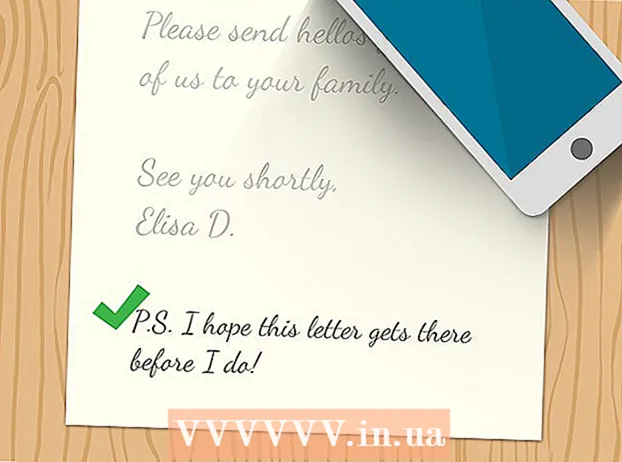ກະວີ:
Clyde Lopez
ວັນທີຂອງການສ້າງ:
22 ເດືອນກໍລະກົດ 2021
ວັນທີປັບປຸງ:
1 ເດືອນກໍລະກົດ 2024

ເນື້ອຫາ
ເມື່ອປະມວນຜົນຮູບພາບໃນ Illustrator, ມັນເປັນສິ່ງສໍາຄັນທີ່ຈະຮູ້ວິທີເຮັດໃຫ້ພື້ນຫຼັງໂປ່ງໃສ. ອັນນີ້ແມ່ນເປັນຄວາມຈິງໂດຍສະເພາະສໍາລັບຮູບຫຼາຍຊັ້ນ, ເມື່ອຈໍາເປັນເພື່ອໃຫ້ແນ່ໃຈວ່າຊັ້ນພື້ນຫຼັງບໍ່ໄດ້ທັບຊ້ອນກັນຢູ່ດ້ານ ໜ້າ. ໃນບົດຄວາມນີ້, ພວກເຮົາຈະສະແດງວິທີເຮັດອັນນີ້ໃນ Adobe Illustrator.
ຂັ້ນຕອນ
 1 ເລີ່ມ Illustrator. ເປີດຫຼື ກຳ ນົດເສັ້ນທາງ ສຳ ລັບໄຟລ desired ທີ່ຕ້ອງການ, ຈາກນັ້ນເລືອກຈາກເມນູຫຼັກ ແຟ້ມ> ບັນທຶກ ສຳ ລັບເວັບ ....
1 ເລີ່ມ Illustrator. ເປີດຫຼື ກຳ ນົດເສັ້ນທາງ ສຳ ລັບໄຟລ desired ທີ່ຕ້ອງການ, ຈາກນັ້ນເລືອກຈາກເມນູຫຼັກ ແຟ້ມ> ບັນທຶກ ສຳ ລັບເວັບ .... - ຢູ່ໃນປ່ອງຢ້ຽມທີ່ປະກົດຂຶ້ນ, ເຈົ້າຈະໄດ້ຮັບການເຕືອນໃຫ້ບັນທຶກໄຟລ in ໄວ້ໃນຮູບແບບໃດນຶ່ງທີ່ມີຢູ່: GIF, JPEG, PNG-8 ແລະ PNG-24. ເພື່ອສ້າງຮູບພາບທີ່ມີພື້ນຫຼັງໂປ່ງໃສ, ເຈົ້າສາມາດເລືອກອັນໃດນຶ່ງໄດ້, ຍົກເວັ້ນ JPEG.
 2 ບັນທຶກໄຟລ with ດ້ວຍນາມສະກຸນ PNG (eng.ກຣາບຟິກເຄືອຂ່າຍແບບພົກພາ - ຮູບພາບເຄືອຂ່າຍ Portable). ເຈົ້າສາມາດເລືອກ PNG-8 ຫຼື PNG-24. ຄວາມແຕກຕ່າງທີ່ ສຳ ຄັນລະຫວ່າງສອງອັນແມ່ນວ່າ PNG-8, ຄືກັບ GIF, ກວມເອົາພຽງ 256 ສີ. PNG-24 ເປັນຮູບແບບທີ່ບໍ່ມີການສູນເສຍແລະສະ ໜັບ ສະ ໜູນ ໄດ້ເຖິງ 16 ລ້ານສີ. ເມື່ອເຈົ້າເລືອກຮູບແບບ, ໃຫ້ແນ່ໃຈວ່າໄດ້ກວດເບິ່ງ "ຄວາມໂປ່ງໃສ" (ມັນຄວນຈະຖືກກວດກາຕາມຄ່າເລີ່ມຕົ້ນ).
2 ບັນທຶກໄຟລ with ດ້ວຍນາມສະກຸນ PNG (eng.ກຣາບຟິກເຄືອຂ່າຍແບບພົກພາ - ຮູບພາບເຄືອຂ່າຍ Portable). ເຈົ້າສາມາດເລືອກ PNG-8 ຫຼື PNG-24. ຄວາມແຕກຕ່າງທີ່ ສຳ ຄັນລະຫວ່າງສອງອັນແມ່ນວ່າ PNG-8, ຄືກັບ GIF, ກວມເອົາພຽງ 256 ສີ. PNG-24 ເປັນຮູບແບບທີ່ບໍ່ມີການສູນເສຍແລະສະ ໜັບ ສະ ໜູນ ໄດ້ເຖິງ 16 ລ້ານສີ. ເມື່ອເຈົ້າເລືອກຮູບແບບ, ໃຫ້ແນ່ໃຈວ່າໄດ້ກວດເບິ່ງ "ຄວາມໂປ່ງໃສ" (ມັນຄວນຈະຖືກກວດກາຕາມຄ່າເລີ່ມຕົ້ນ). - ຮູບແບບeredາຍຕາຄວນຈະປະກົດເທິງຮູບ, ດັ່ງທີ່ສະແດງຢູ່ໃນຮູບຂ້າງເທິງ.
 3 ເຈົ້າຍັງສາມາດບັນທຶກໄຟລ as ເປັນ GIF (eng.ຮູບແບບການແລກປ່ຽນກຣາຟິກ - "ຮູບແບບສໍາລັບການແລກປ່ຽນຮູບພາບ"). ຄືກັນກັບ PNG, ໃຫ້ແນ່ໃຈວ່າຕົວເລືອກຄວາມໂປ່ງໃສເປີດຢູ່.
3 ເຈົ້າຍັງສາມາດບັນທຶກໄຟລ as ເປັນ GIF (eng.ຮູບແບບການແລກປ່ຽນກຣາຟິກ - "ຮູບແບບສໍາລັບການແລກປ່ຽນຮູບພາບ"). ຄືກັນກັບ PNG, ໃຫ້ແນ່ໃຈວ່າຕົວເລືອກຄວາມໂປ່ງໃສເປີດຢູ່.  4 ພ້ອມ! ພື້ນຫຼັງຂອງໄຟລ PNG PNG ຫຼື GIF ຂອງເຈົ້າຕອນນີ້ແມ່ນໂປ່ງໃສແລ້ວແລະສາມາດເພີ່ມໃສ່ເທິງວັດຖຸອື່ນໄດ້.
4 ພ້ອມ! ພື້ນຫຼັງຂອງໄຟລ PNG PNG ຫຼື GIF ຂອງເຈົ້າຕອນນີ້ແມ່ນໂປ່ງໃສແລ້ວແລະສາມາດເພີ່ມໃສ່ເທິງວັດຖຸອື່ນໄດ້.